Как да поправите таблет Amazon Fire, който не се включва

Сблъсквате се с проблем, при който таблетът Amazon Fire не се включва? Прочетете тази статия, за да откриете стъпка по стъпка методи за отстраняване на проблема.
Ако искате да предавате поточно филми и предавания от Disney, Marvel, Pixar и други, определено трябва да получите абонамент за Disney+.
Но има неочакван проблем, който понякога може да попречи на потребителите на Disney Plus да влязат. Може да сте успели да влезете без проблем вчера, но днес достъпът до вашия акаунт е невъзможен.
Проверете състоянието на услугата Disney plus
Преди да се потопите в каквито и да било стъпки за отстраняване на неизправности, уверете се, че няма нищо лошо в самата платформа. Ако сървърите на Disney Plus не работят , това обяснява защо не можете да влезете.
Отидете в официалния акаунт на DisneyPlus в Twitter и проверете дали има новини за проблеми със сървъра.
Ако няма известни проблеми, следвайте стъпките за отстраняване на неизправности по-долу.
Може би сте въвели твърде бързо и сте направили някои печатни грешки. Уверете се, че използвате същия имейл адрес, който сте използвали, за да се абонирате за услугата.
Ако не можете да влезете в Disney+ на компютър, проверете дали езикът на клавиатурата наскоро е бил променен.
Ако не сте собственик на акаунта и не можете да влезете, може би профилът ви е бил изтрит .
Като бързо напомняне, собствениците на акаунти в Disney+ могат да създадат до седем профила за членове на семейството и приятели.
Ако собственикът на акаунта е изтрил вашия профил, било то случайно или умишлено, нищо чудно, че не можете да влезете. Така или иначе, трябва да ги помолите да проверят дали вашият профил все още е активен.
Независимо от устройството, което използвате за поточно предаване на Disney Plus, продължете и го захранете. Можете също да отидете повече и да изключите захранващия кабел от вашия телевизор, компютър или конзола.
Ако не можете да влезете в страницата за вход на Disney Plus в браузъра на вашия компютър, започнете с деактивиране на разширенията си . Ad Block или uBlock Origin понякога може да ви попречи да влезете. Изключете всичките си разширения и проверете дали можете да влезете.
Ако използвате браузър, базиран на Chromium, щракнете върху менюто на браузъра.
След това изберете Още инструменти .
Изберете Разширения .
Използвайте плъзгача, за да деактивирате разширенията.
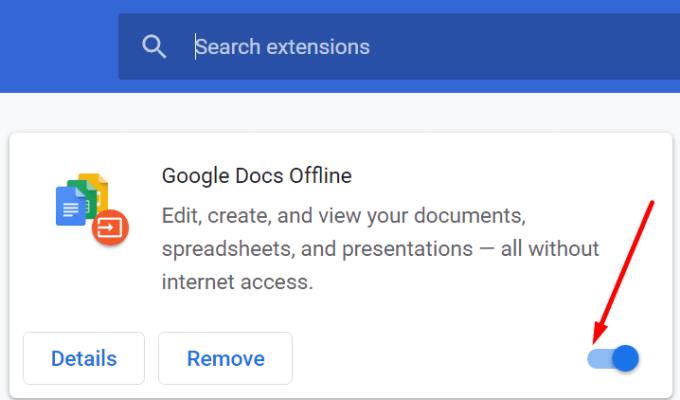
Изчистете кеша на браузъра . Всички временни файлове, съхранени в кеша на браузъра ви, може да нарушат скриптовете за влизане.
Щракнете отново върху менюто на вашия браузър и изберете История . Може да се наложи да изберете История два пъти в някои браузъри.
След това отидете на опцията Изчистване на данните за сърфиране .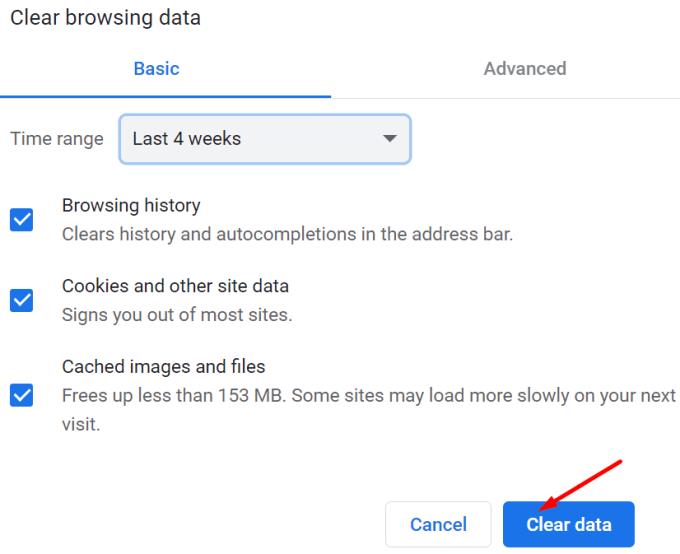
Натиснете бутона Изчистване на данните, за да изчистите кеша.
Използвайте друг браузър, ако все още не можете да влезете след деактивиране на рекламните блокери и изчистване на кеша.
Ако използвате остаряла версия на Disney+, приложението може да не се държи според очакванията. Актуализирайте приложението и проверете дали проблемът с влизането продължава.
Например, ако се опитвате да влезете в Disney+ на вашия телефон с Android или iOS, отворете Play Store или App Store, в зависимост от модела на вашия телефон. След това потърсете Disney+ и натиснете бутона Актуализиране (ако има такъв).
Ако актуализирането на приложението не отстрани проблема ви с влизането, може да искате да го инсталирате отново. Ако някои файлове са повредени, преинсталирането на ново копие на приложението може да реши тези проблеми.
Чувствайте се свободни да използвате коментарите по-долу, за да ни уведомите кое решение работи за вас.
Сблъсквате се с проблем, при който таблетът Amazon Fire не се включва? Прочетете тази статия, за да откриете стъпка по стъпка методи за отстраняване на проблема.
Bluetooth ви позволява да свързвате устройства и аксесоари с Windows 10 към вашия компютър без нужда от кабели. Открийте как да решите проблеми с Bluetooth.
Вашият телевизор показва ли черен екран или съобщение „Няма сигнал“, когато е свързан към вашата PlayStation 5? Проблемите може да са свързани с HDMI кабела, портовете или настройките на телевизора.
Ако Microsoft Edge не открие валиден сертификат за сигурност за уеб страницата, която посещавате, ще я блокира.
Открийте какво може да направи безопасен режим на Android и как може да помогне на устройството ви с Android да функционира правилно.
Постоянното прекъсване и повторно свързване на Skype показва, че мрежовата ви връзка не е стабилна или нямате достатъчно честотна лента.
Ако браузърът ви не може да установи връзка с вашето настолно приложение 1Password, актуализирайте компютъра си, излезте от 1Password и рестартирайте машината си.
Ако не можете да изпращате снимки, видеоклипове или други файлове чрез WhatsApp, файловият формат може да не се поддържа. Или това може да е временен проблем.
Ако 1Password не успее да потвърди подписа на кода на Chromes, изчистете кеша на браузъра си и деактивирайте всички разширения на браузъра, с изключение на 1Password.
Камерата от вашето Android устройство може да спре да работи по всяко време по различни причини. Опитайте тези полезни съвети, за да го поправите.
Ако не можете да влезете в акаунта си в QuickBooks, използвайте алтернативна връзка за вход. След това добавете QuickBooks като доверен сайт и изчистете своя DNS.
Вижте как можете да ускорите компютъра си и накрая да го направите отново бърз. Вземете съветите, от които се нуждаете, за да поправите бавен компютър.
Ако Gboard случайно спря да работи, принудително излезте от приложението и рестартирайте устройството си с Android. Уверете се, че Gboard е зададен като клавиатура по подразбиране.
Ако 1Password не може да достигне до сървъра, настройте настройките на браузъра си, за да разрешите всички бисквитки и актуализирайте версията на браузъра си.
Thunderbird понякога може да изведе грешка, която казва, че връзката с имейл сървъра е нулирана. Деактивирайте антивирусната си програма, за да отстраните проблема.
За да коригирате грешки в медийния процес на Android, изчистете кеша, проверете за актуализации, извадете SD картата и проверете дали грешката е изчезнала.
Ако използвате OneNote за мрежата, можете да експортирате и импортирате само файловете, съхранени в личния ви акаунт в OneDrive.
Microsoft Photos може понякога да замръзне и да се срине при импортиране на снимки от iPhone устройства. Ремонтът на приложението трябва да помогне.
Има моменти, когато Chrome не предлага никакво обяснение защо изтеглянето е неуспешно. Но добре да ви покажа как да отстраните проблема.
Има две основни причини, поради които LastPass не успява да попълни автоматично вашата информация за вход: или функцията е деактивирана, или нещо, което я блокира.
Научете как да поправите кода за грешка на OneDrive 0x8004de88, за да можете отново да използвате вашето облачно хранилище.
Намерете тук подробни инструкции за промяна на User Agent String в браузъра Apple Safari за MacOS.
Често ли получавате грешката „Съжаляваме, не можахме да се свържем с вас“ в MS Teams? Опитайте тези съвети за отстраняване на проблеми, за да се отървете от този проблем сега!
В момента не е възможно да се деактивират анонимни въпроси в събитията на живо в Microsoft Teams. Дори регистрираните потребители могат да задават анонимни въпроси.
Ако LastPass не успее да се свърже с своите сървъри, изчистете локалния кеш, актуализирайте мениджъра на пароли и деактивирайте разширенията на браузъра си.
Spotify може да бъде досадно, ако се отваря автоматично всеки път, когато стартирате компютъра си. Деактивирайте автоматичното стартиране, като следвате тези стъпки.
За много потребители, актуализацията 24H2 прекратява автоматичния HDR. Тази ръководство обяснява как можете да решите този проблем.
Трябва ли да планирате повтарящи се срещи в MS Teams с едни и същи участници? Научете как да настроите повтаряща се среща в Teams.
Ние ви показваме как да промените цвета на маркирането за текст и текстови полета в Adobe Reader с това ръководство стъпка по стъпка.
Чудите се как да интегрирате ChatGPT в Microsoft Word? Това ръководство показва точно как да го направите с добавката ChatGPT за Word в 3 лесни стъпки.



























